
Conţinut
Google Chromecast, recent schimbat la Google Cast, se conectează la un televizor sau proiector și afișează conținut de pe un telefon, tabletă sau browser Chrome pe un computer prin transferarea conținutului în Google Chromecast. Cu toate acestea, atunci când utilizatorul nu difuzează un videoclip sau ceva din browserul Chrome, computerul Chromecast / Google Cast prezintă câteva imagini frumoase din fundal. Acestea funcționează ca un economizor de ecran de slideshow. Aici vom arăta utilizatorilor cum să personalizați ceea ce apare în acest ecran de salvare a ecranului.

Consultați recenzia noastră despre Chromecastul original Google
Mulți utilizatori Google Cast sau Chromecast nu și-au dat seama că pot personaliza ce imagini utilizează Google Cast pentru a crea acest screensaver de slideshow.
Implicit, aplicația Google Cast folosește fotografii curate de la fotografi profesioniști, fotografii de știri, imagini meteo, imagini Google Earth sau titluri din Chioșc Google Play. Cu toate acestea, utilizatorii pot adăuga conținut din fotografii online. Setările Google Cast Backdrop vor lăsa utilizatorii să aleagă din propriile lor Google Foto, Facebook sau Flickr. Funcționează cu versiunea Android și versiunea iOS a aplicației. Vom arăta pașii pentru aplicația iPhone, dar pare aproape identic cu versiunea Android.
Cum să modificați imaginile Backdrop din Chromecast în Google Cast
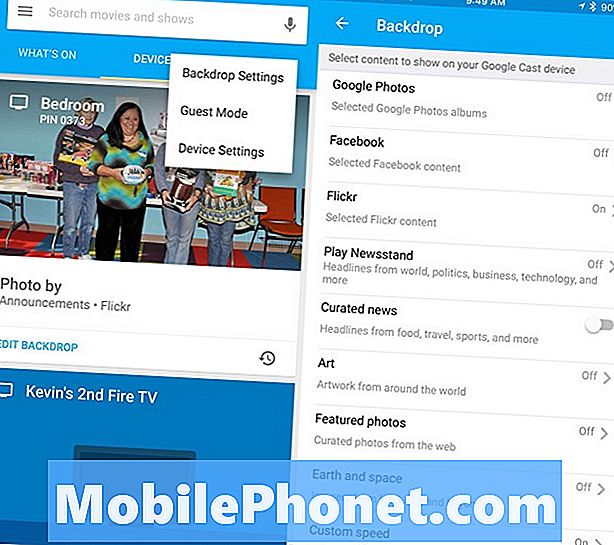
Pentru a începe, deschideți aplicația Google Cast. În partea de sus veți vedea trei file cu unul în lectura de mijloc DISPOZITIVE. Apăsați-l. Dacă ați configurat Google Cast să funcționeze deja, atunci acesta va apărea pe acest ecran. Dacă nu, urmați ghidul nostru despre cum să configurați Google Cast.
Aplicația include două moduri de a accesa setările Backdrop. Chiar sub dispozitivul dvs. Chromecast, afișat în aplicație, veți vedea EDITAREA BACKDROP (vezi imaginea de mai sus). Atingeți-l pentru a ajunge la setările în care veți schimba sursele pentru imaginile Backdrop. În mod alternativ, aplicația afișează butonul de meniu, trei puncte verticale în colțul din dreapta sus al casetei Google Cast (a se vedea imaginea de mai jos). Apăsați pe puncte și meniul pop-up afișează o listă de opțiuni. Apăsați pe Setări pentru fundal.
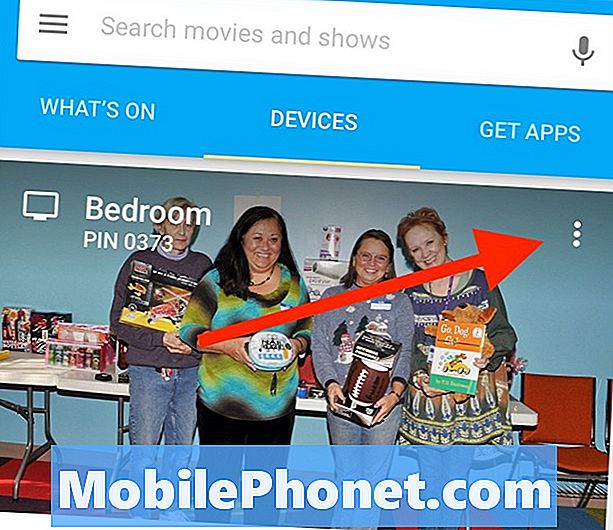
Următorul ecran va apărea. Imaginea din stânga de mai jos prezintă jumătatea superioară a ecranului de setări, iar partea dreaptă afișează partea de jos. Pentru a schimba imaginile care utilizează fundalul din Google Chromeast, apăsați pe fiecare element.
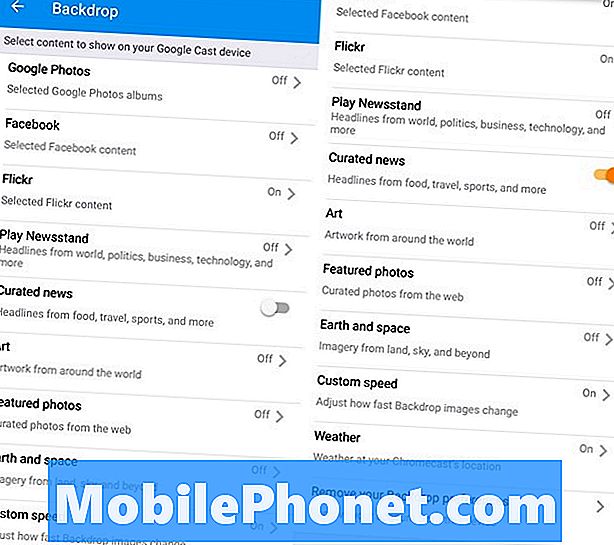
De exemplu, apăsați pe Flickr și deschideți următorul ecran (vedeți la stânga mai jos) pentru a adăuga contul dvs. Flickr în aplicația Google Cast. Activați funcția Flickr atingând comutatorul culisant din partea de sus a ecranului. Apoi apăsați pe albastru CONECTAȚI în partea de jos a ecranului.
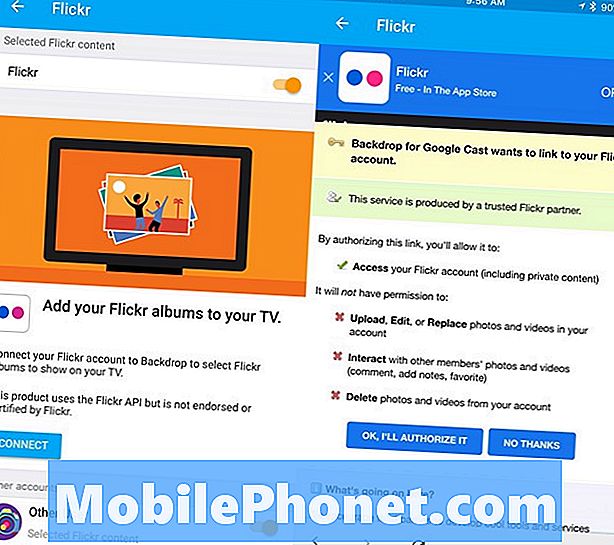
Introduceți acreditările utilizatorului în următorul ecran. Aceasta afișează un ecran de autorizare (imaginea din dreapta de mai sus). Apăsați pe OK, VOR AUTORIZAȚI. Următorul ecran prezintă un cursor etichetat Albume selectate. Este dezactivată implicit. Porniți-l și se afișează albumele utilizatorului Flickr. Selectați albumele pe care doriți să le includeți în economizorul de ecran Backdrop image. Dacă utilizatorul lasă off cursorul albume selectate, aplicația va selecta fotografii aleatoare din toate albumele.
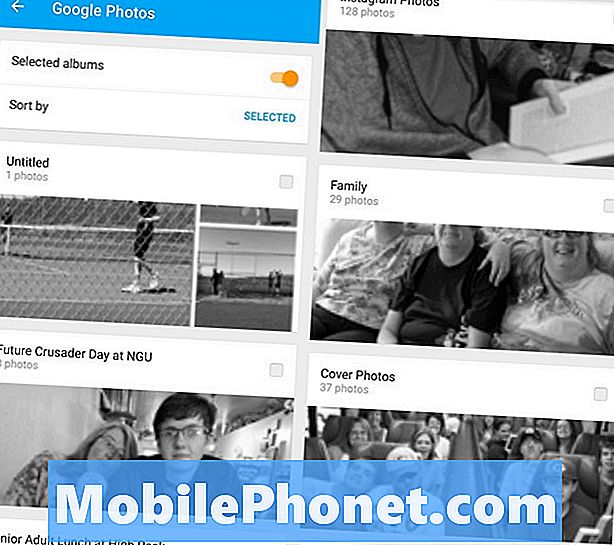
Celelalte opțiuni de conținut funcționează în mod similar. Va trebui să activați și albumele selectate pentru Google Foto și Facebook. Alte elemente de pe listă includ alte personalizări. Google Cast permite utilizatorilor să adauge următoarele tipuri de fotografii și imagini:
- Google Foto - cont personal
- Facebook - cont personal
- Flickr - cont personal
- Redați imagini știri din Chioșc de presă - personalizați în aplicația Chioșc Play
- Știri curățate - aplicația selectează dintr-un set predefinit de surse de știri
- Arte - imagini de la artiștii profesioniști
- Imagini recomandate - imagini de la fotografi profesioniști
- Earth and space - imagini de la NASA și Google Earth
- Detalii despre vreme din locația dvs. - utilizează setările locale din telefon pentru a alege imaginile meteo
Există încă o opțiune de configurare care controlează cât de repede se schimbă imaginile în prezentarea de diapozitive Backdrop. Apăsați pe Viteza personalizată și activați comutatorul culorii portocaliu atingând-l. Alegeți una dintre cele trei opțiuni de viteză (vedeți mai jos stânga).
- Slow (0.5x)
- Normal (1x)
- Rapid (2x)
Am temporizat opțiunea rapidă și imaginea se modifică după aproximativ 20-22 secunde pe imagine.
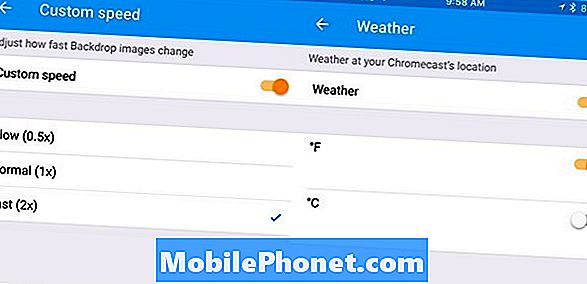
Când personalizați vremea, apăsați pe Vreme spre partea de jos a ecranului Editare fundal de editare. Activați opțiunea Vreme, atingând butonul portocaliu. Alegeți de la Fahrenheit sau Celsius atingând comutatorul de culori portocaliu corespunzător.
Play Chioșc pe ecran trebuie să activați cursorul de lângăPersonalizați în chioșc și Stirile tale.
Dacă doriți vreodată să eliminați oricare dintre opțiuni, atingeți opțiunile de sursă de mai sus (Google Foto, Facebook, Flickr etc.) și eliminați contul. De asemenea, puteți să eliminați toate personalizările apăsând pe Eliminați preferințele pentru fundal opțiune din partea inferioară a ecranului Setări pentru fundal.
După personalizarea setărilor de mai sus, Google Cast / Chromecast va folosi întotdeauna aceste setări atâta timp cât utilizatorul se conectează la Internet. Porniți televizorul și va începe prezentarea de diapozitive.


